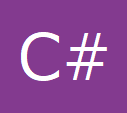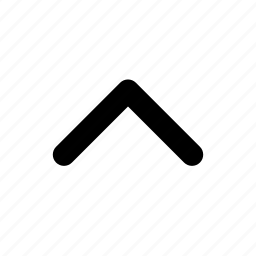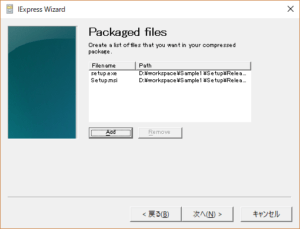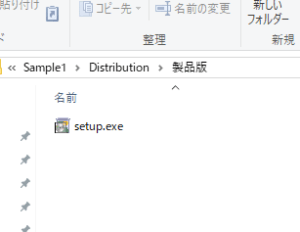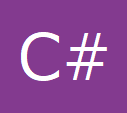
【Visual Studio 2017 C#】setup.msiとsetup.exeのマージの自動化
インストーラ作成で出力されるmsiとexeのマージの自動化の設定に関するメモ
インストーラ作成の自動化 の続き
インストーラ作成の自動化 の続き
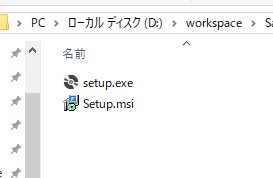
ここではVisual Studioで作成されたインストーラである「msi」と「exe」ファイルをマージする動作を自動化させるまでの手順を残しています。
目次
1.製品版と試用版をビルド構成で切り替えできるように設定
2.難読化の自動化
3.インストーラ作成の自動化
4.setup.exe と Setup.msi のマージの自動化 <-今ここ
5.ZIPにまとめる動作の自動化
IExpressの設定ファイルの作成
1.Win + R で「ファイル名を指定して実行」を開き、「iexpress」と入力してOKでIExpressを起動
2.「Create new SelfExtraction Directive file.」を選択
3.「Extract files and run an installation command.」を選択
4.適当な名前を入力(以下はSample1)
5.「No prompt.」を選択
6.「Do not display a license.」を選択
7.setup.exe と Setup.msi を追加
8.Install Program で「setup.exe」を選択
9.「Hidden」を選択
10.「No message.」を選択
11-1.保存先を選択
(例:D:\workspace\Sample1\Distribution\製品版\setup.exe)
11-2.「Store files using Long File Name inside Package」を選択
12.「No restart」を選択
13.設定ファイル(SEDファイル)をわかりやすいところに保存
(例:D:\workspace\Sample1\Distribution\Release.sed)
インストーラのPostBuildEventにコマンド設定
1.PostBuildEventを開く
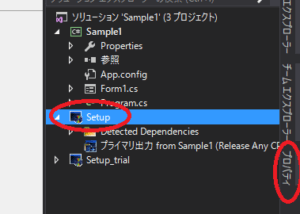
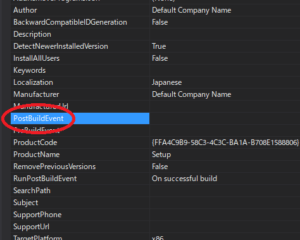
2.コマンドを設定
if exist [上の11-1で指定した保存先へのパスのディレクトリ] rd /s /q [上の11-1で指定した保存先へのパスのディレクトリ]
iexpress /N [上の13で保存したSEDファイルへのパス]
例:
if exist D:\workspace\Sample1\Distribution\製品版 rd /s /q D:\workspace\Sample1\Distribution\製品版
iexpress /N D:\workspace\Sample1\Distribution\Release.sed
次 ⇒ ZIPにまとめる動作の自動化
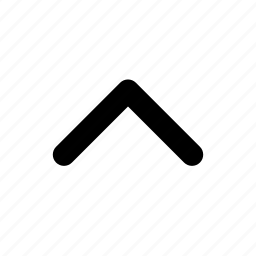
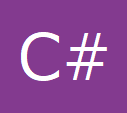
【Visual Studio 2017 C#】ZIPにまとめる動作の自動化
【Visual Studio 2017 C#】インストーラ作成の自動化